Asetukset (Tallenna tietokoneelle (Autom.)) -valintaikkuna
Avaa Asetukset (Tallenna tietokoneelle (Autom.)) (Settings (Save to PC (Auto))) -valintaikkuna napsauttamalla  (Skannaaminen käyttöpaneelista) -välilehdessä kohtaa Tallenna tietokoneelle (Autom.) (Save to PC (Auto)).
(Skannaaminen käyttöpaneelista) -välilehdessä kohtaa Tallenna tietokoneelle (Autom.) (Save to PC (Auto)).
Asetukset (Tallenna tietokoneelle (Autom.)) (Settings (Save to PC (Auto))) -valintaikkunassa voit määrittää, mitä tehdään sen jälkeen, kun käyttöpaneelin avulla skannatut kuvat on tallennettu tietokoneeseen, tunnistamalla kohteen tyyppi automaattisesti.
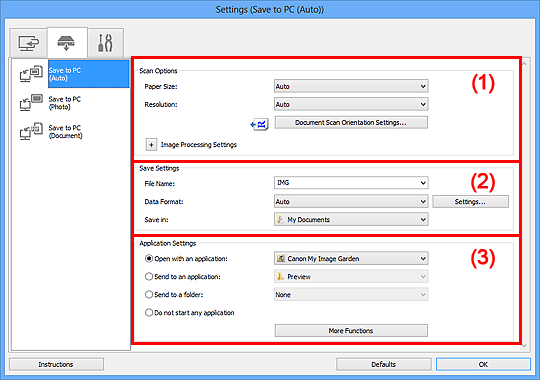
(1) Skannauksen asetukset -alue
- Paperikoko (Paper Size)
- Automaattinen (Auto) on valittuna.
- Tarkkuus (Resolution)
- Automaattinen (Auto) on valittuna.
- Dokum. skannaussuunnan asetukset... (Document Scan Orientation Settings...)
-
Valitse, jos haluat avata Dokumentin skannaussuunnan asetukset (Document Scan Orientation Settings) -valintaikkunan, jossa voit asettaa ADF:stä skannattavien asiakirjojen suunnan.
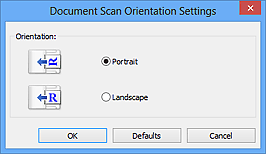
- Kuvankäsittelyn asetukset (Image Processing Settings)
-
Valitse
 (plus), kun haluat määrittää seuraavat asetukset.
(plus), kun haluat määrittää seuraavat asetukset.- Käytä suositeltua kuvankorjausta (Apply recommended image correction)
-
Tekee sopivat korjaukset automaattisesti kohteen tyypin perusteella.
 Tärkeää
Tärkeää- Värisävy voi poiketa lähdekuvasta tehtyjen korjausten vuoksi. Poista siinä tapauksessa valintaruudun valinta ja skannaa.
 Huomautus
Huomautus- Skannaus kestää tavallista pidempään, kun otat käyttöön tämä toiminnon.
(2) Tallenna asetukset -alue
- Tiedoston nimi (File Name)
- Kirjoita tallennettavan kuvan tiedostonimi. Kun tallennat tiedoston, päivämäärä ja neljä numeroa lisätään määritettyyn tiedostonimeen muodossa "_20XX0101_0001".
- Tietomuoto (Data Format)
-
Automaattinen (Auto) on valittuna. Seuraavia tietomuotoja käytetään tallennuksessa automaattisesti kohteen tyypin mukaan.
- Valokuvat, postikortit, BD-, DVD- ja CD-levyt sekä käyntikortit: JPEG
- Aikakauslehdet, sanomalehdet ja asiakirjat: PDF
 Tärkeää
Tärkeää-
Tallennusmuoto voi vaihdella kohteen asettelutavan mukaan.
Lisätietoja kohteiden asettamisesta on kohdassa "Kohteiden asettaminen (kun skannataan tietokoneesta)".
 Huomautus
Huomautus- Voit muuttaa tietomuotoa kohdassa Asetukset... (Settings...).
- Asetukset... (Settings...)
- Napsauttamalla tätä voit avata Tietomuodon asetukset (Data Format Settings) -valintaikkunan, jossa voit määrittää tallennettavien kuvien laatuasetukset, PDF-tiedostojen avainsanahaun ja pakkaustyypin sekä Automaattinen skannaus -toiminnolla skannattavien kuvien tallennuksen tietomuodon.
- Tallenna kohteeseen (Save in)
-
Näyttää kohdekansion, jonne skannatut kuvat tallennetaan. Jos haluat vaihtaa kansiota, määritä kohdekansio Valitse kohdekansio (Select Destination Folder) -valintaikkunassa, joka avataan valitsemalla avattavasta valikosta Lisää... (Add...).
Oletustallennuskansiot ovat seuraavat.
- Windows 8: Tiedostot (My Documents)-kansio
- Windows 7: Tiedostot (My Documents) -kansio
- Windows Vista: Tiedostot (Documents) -kansio
- Windows XP: Omat tiedostot (My Documents) -kansio
(3) Sovelluksen asetukset -alue
- Avaa sovelluksessa (Open with an application)
-
Valitse tämä vaihtoehto, kun haluat parantaa tai korjata skannattuja kuvia.
Voit määrittää sovelluksen avattavasta valikosta.
- Lähetä sovellukseen (Send to an application)
-
Valitse tämä vaihtoehto, kun haluat käyttää skannattuja kuvia sellaisinaan toisessa sovelluksessa, jossa voit selata tai järjestää kuvia.
Voit määrittää sovelluksen avattavasta valikosta.
- Lähetä kansioon (Send to a folder)
-
Valitse tämä vaihtoehto, jos haluat tallentaa skannatut kuvat myös toiseen kansioon, joka ei ole kohdassa Tallenna kohteeseen (Save in) määritetty kansio.
Voit määrittää kansion avattavasta valikosta.
- Älä käynnistä mitään sovellusta (Do not start any application)
- Tallentaa kuvat kohdassa Tallenna kohteeseen (Save in) määritettyyn kansioon.
 Huomautus
Huomautus
- Määritä sovellus tai kansio Valitse sovellus (Select Application)- tai Valitse kohdekansio (Select Destination Folder) -valintaikkunassa valitsemalla avattavasta valikosta Lisää... (Add...).
- Ohjeita (Instructions)
- Avaa tämän oppaan.
- Oletukset (Defaults)
- Voit palauttaa avattuna olevan näytön asetukset oletusasetuksiksi.

